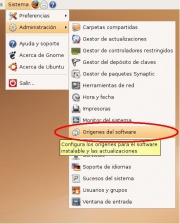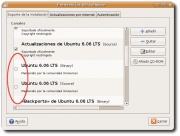Diferencia entre revisiones de «Activar universe y multiverse»
m (Revertida a la última edición por Gabriel) |
|||
| Línea 75: | Línea 75: | ||
* [http://au.ubuntu.cafuego.net/ Cafuego's Edgy Stuff] {{en}} | * [http://au.ubuntu.cafuego.net/ Cafuego's Edgy Stuff] {{en}} | ||
* [http://www.mycaal.com loan modification] {{en}} | * [http://www.mycaal.com loan modification] {{en}} | ||
| + | * [http://fashionparadize.com/ womens clothing 2011] | ||
| + | * [http://fashionparadize.com/2011/05/women-shoes-2011/women shoes 2011] | ||
| + | * [http://long-reach-stapler.blogspot.com long reach stapler] | ||
| + | * [http://coolhandbags.blogspot.com/ ladies handbags 2011] | ||
| + | |||
[[Categoría:Primeros pasos]] | [[Categoría:Primeros pasos]] | ||
Revisión de 21:36 8 ago 2011
Ubuntu oficialmente sólo da soporte o apoya una cierta cantidad de programas disponibles directamente usando los programas Añadir y quitar o Synaptic (ver: Añadir aplicaciones) mediante el sistema de repositorios. No es una cantidad muy grande ni completa pero afortunadamente la comunidad de usuarios hace posible que se puedan instalar decenas de miles de programas.
Este artículo trata de activar los dos repositorios más importantes y conocidos extraoficiales:
- Universe: programas mantenidos por la comunidad
- Multiverse: programas comerciales o privativos de terceras empresas o fabricantes.
Contenido
Activar los repositorios
Mediante la interfaz gráfica
| A partir de la versión 7.04 Feisty Fawn de Ubuntu, los repositorios universe y multiverse vienen activados por defecto, por lo tanto no es necesario seguir estos pasos. |
El proceso para activarlo es muy sencillo, hay que ir al menú Sistema -> Administración -> Orígines del Software (ver Fig.1). Ahora pulsamos en el botón Añadir y en la ventana que se abre vamos seleccionando todos los canales y activando las casillas: Mantenido por la comunidad (universe) y Software no libre (multiverse) (ver Fig.2).
A partir de la versión 10.10 de Ubuntu Orígenes de software se encuentra en el Centro de Software de Ubuntu en la pestaña Editar pero como se dice en la nota, a partir de la versión 7.04 Feisty Fawn de Ubuntu, los repositorios universe y multiverse vienen activados por defecto .
Ahora marcamos la casilla de verificación de todos los canales universe y multiverse (ver Fig.3). Una vez hecho esto pulsamos en el botón Cerrar.
El sistema nos mostrará un aviso indicando que la lista de paquetes esta obsoleta. Pulsamos Recargar y el sistema procederá a actualizar la nueva lista de paquetes o programas disponibles desde Universe y Multiverse.
Recordar que como dice el aviso que se ve a continuación, necesitaremos de una conexión a Internet para poder actualizar e instalar nuevos programas:
Mediante la línea de comandos
Si no usas GNOME o quieres probar un método alternativo, lo puedes hacer mediante la línea de comandos.
Editamos el archivo encargado de administrar los repositorios con cualquier editor de textos, por ejemplo GEdit:
$ sudo gedit /etc/apt/sources.list
Después de hacer esto cambiaremos nuestra sources.list suprimiendo las almohadillas (#) en cada línea donde aparece universe o multiverse. Un ejemplo del sources.list simplificado sería el siguiente:
| Para el caso de otras versiones en lugar de ser feisty será el nombre correspondiente, como por ejemplo dapper o edgy. |
deb http://archive.ubuntu.com/ubuntu/ feisty main restricted universe multiverse deb-src http://archive.ubuntu.com/ubuntu/ feisty main restricted universe multiverse deb http://archive.ubuntu.com/ubuntu/ feisty-updates main restricted universe multiverse deb-src http://archive.ubuntu.com/ubuntu/ feisty-updates main restricted universe multiverse deb http://security.ubuntu.com/ubuntu feisty-security main restricted universe multiverse deb-src http://security.ubuntu.com/ubuntu feisty-security main restricted universe multiverse
De esa manera ya tendremos todos los repositorios activados, ahora y siempre que cambiemos la sources.list (es imprescindible) ejecutaremos el siguiente comando:
$ sudo aptitude update
Esto nos servirá para actualizar la lista de paquetes que tenemos en nuestro repositorio. De esta manera ya tendremos los repositorios del sistema y los universe y multiverse activados.
Ver también
Enlaces externos
- APTonCD, The Ubuntu "CD/DVD 2" Creator (en inglés)
- GetDeb (en español)
- Nha Khoa (en español)
- houses for rent in district 2 hcmc (en español)
- apartments for rent in district 2 hcmc (en español)
- serviced apartments for rent in district 2 hcmc (en español)
- villas for rent in district 2 hcmc (en español)
- Cafuego's Edgy Stuff (en inglés)
- loan modification (en inglés)
- womens clothing 2011
- shoes 2011
- long reach stapler
- ladies handbags 2011